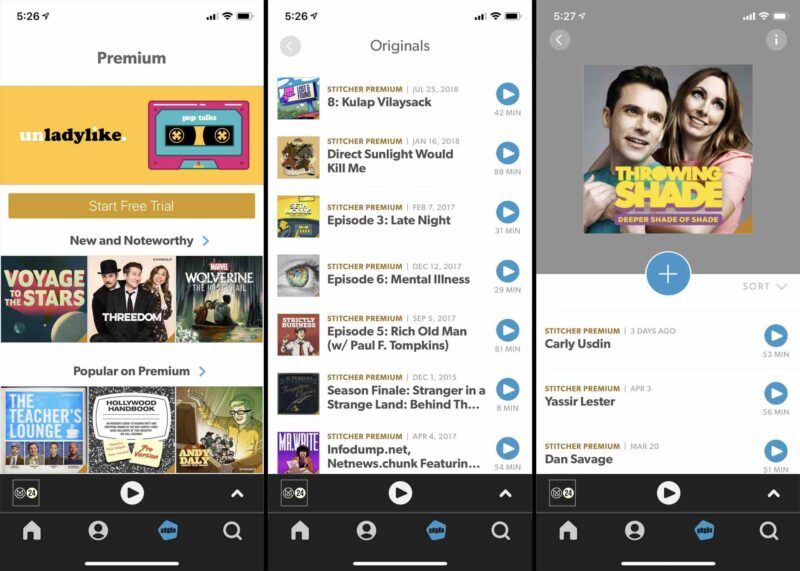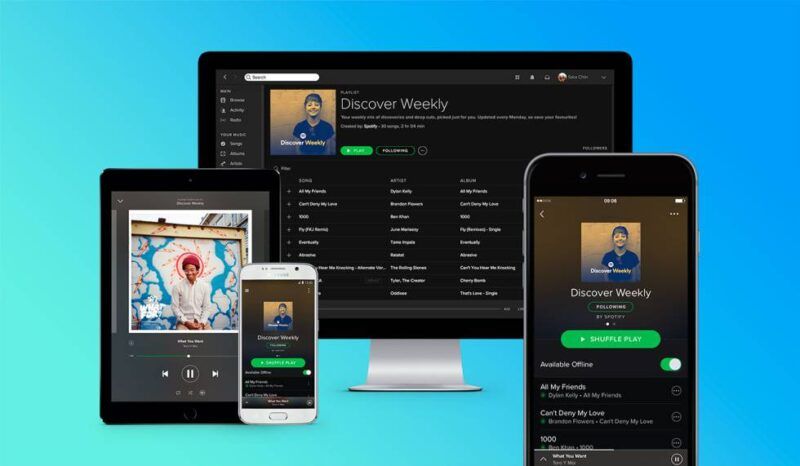A volte Apple TV mostra diversi tipi di schermate di errore e una di queste è Video non disponibile . Mentre l’errore si verifica principalmente a causa di problemi di connettività Internet, ci sono anche cause come impostazioni DNS configurate in modo errato responsabili dell’errore.
Il messaggio di errore può essere visualizzato se utilizzi un box Apple TV o un’applicazione Apple TV su altri dispositivi di streaming. Fortunatamente, puoi risolvere rapidamente l’errore risolvendo i problemi di Internet.
Questo articolo ti guiderà attraverso le correzioni per aiutare a risolvere il ” Video non disponibile “. problema. Alla fine, imparerai anche i passaggi per la risoluzione dei problemi per correggere l’errore “Video non disponibile”.
Se volete continuare a leggere questo post su "[page_title]" cliccate sul pulsante "Mostra tutti" e potrete leggere il resto del contenuto gratuitamente. ebstomasborba.pt è un sito specializzato in Tecnologia, Notizie, Giochi e molti altri argomenti che potrebbero interessarvi. Se desiderate leggere altre informazioni simili a [page_title], continuate a navigare sul web e iscrivetevi alle notifiche del blog per non perdere le ultime novità.
Sommario
Correggi “Video non disponibile” su Apple TV
Quando incontri l’errore “Video non disponibile”, prima di tutto devi riavviare il box Apple TV. Spesso aiuta a risolvere qualsiasi problema tecnico sul dispositivo che potrebbe causare un problema con lo streaming. Aiuta anche a risolvere se l’ Apple TV continua a bloccarsi .
Nel frattempo, il problema può sorgere anche se si utilizza un singolo account Apple per eseguire lo streaming su più di tre TV contemporaneamente. Quindi, assicurati che non sia neanche così.
Qui, abbiamo compilato un elenco di correzioni 3 per aiutarti a eliminare rapidamente l’errore. Entriamo direttamente in loro.
Controlla lo stato del server
I server Apple vengono sottoposti a manutenzione periodica per nuovi aggiornamenti e aggiornamenti. Se provi a eseguire lo streaming di Apple TV durante la sessione di manutenzione, possono essere generati errori come “Video non disponibile” o “Video non disponibile”. Non puoi fare altro che aspettare che i server Apple si riavviino. Puoi verificare rapidamente se i server sono inattivi da questa pagina ufficiale dello stato del server Apple.
Risolvi i problemi di Internet
Poiché l’errore stesso segnala un problema con la connessione Internet, devi prima controllare lo stato della rete . Verifica se Internet funziona correttamente su altri dispositivi. In caso contrario, contatta il tuo provider di servizi Internet (ISP) e chiedigli di esaminare il problema. Se Internet funziona su altri dispositivi, è probabile che le impostazioni Internet siano state configurate in modo errato nell’Apple TV e devi occupartene.

Per risolvere i problemi di Internet , puoi provare a riavviare il router. Inoltre, considera di ridurre la distanza tra il router e l’Apple TV per una migliore potenza del segnale. Puoi abbonarti a un pacchetto con larghezza di banda maggiore per lo streaming di Apple TV senza problemi con Internet. Il ripristino del router può anche aiutare a risolvere il problema la maggior parte delle volte.
Automatizza le impostazioni DNS
Se hai impostato manualmente il server DNS sulla tua Apple TV, è probabile che il server che hai assegnato abbia smesso di funzionare. Pertanto, ti consigliamo sempre di utilizzare il server DNS assegnato dall’ISP stesso. Puoi facilmente configurare Apple TV per recuperare il DNS automatico dall’ISP.
- Avvia le impostazioni di Apple TV.

- Nella pagina Impostazioni, tocca Generale .
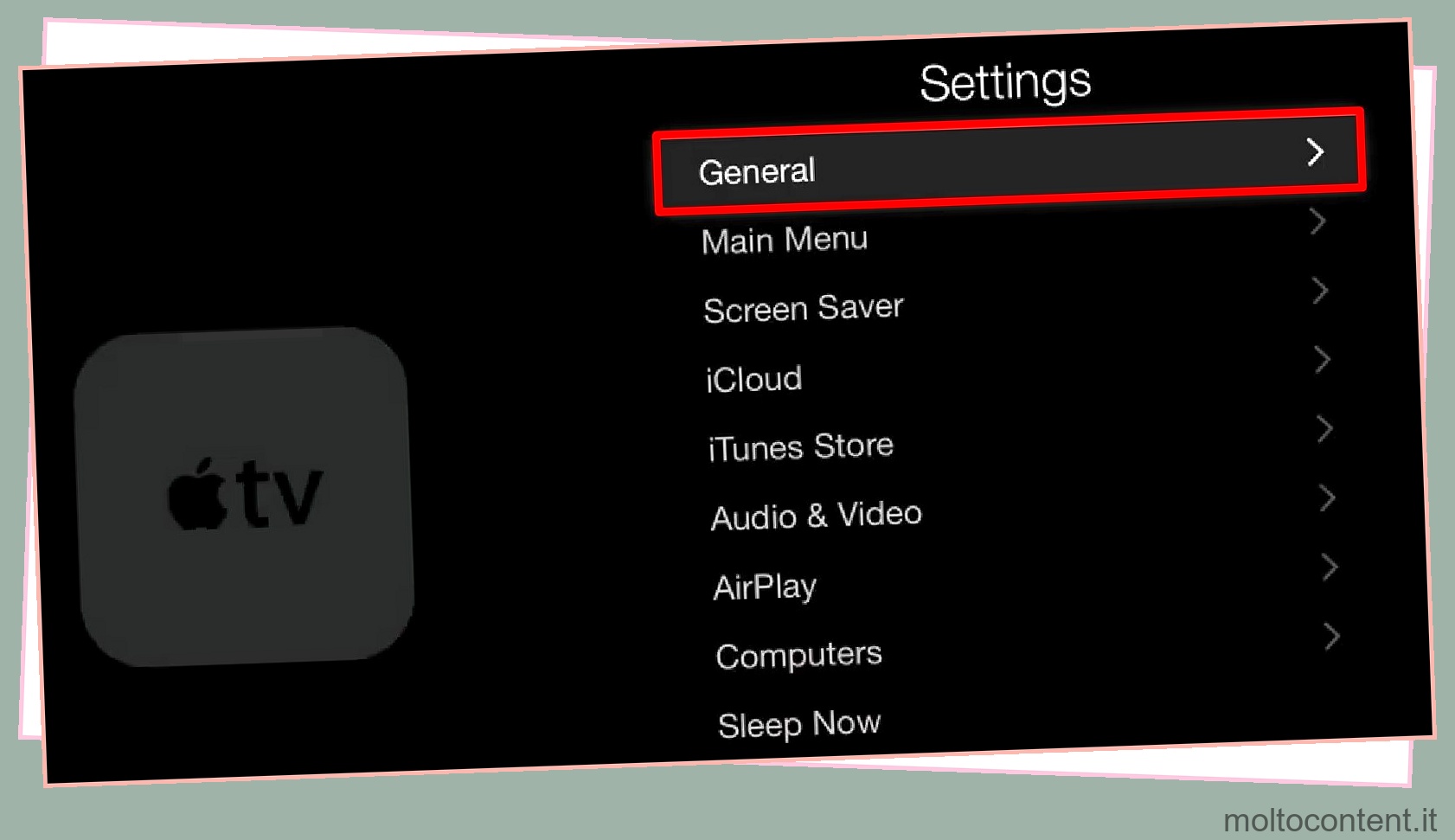
- Scegli Rete .
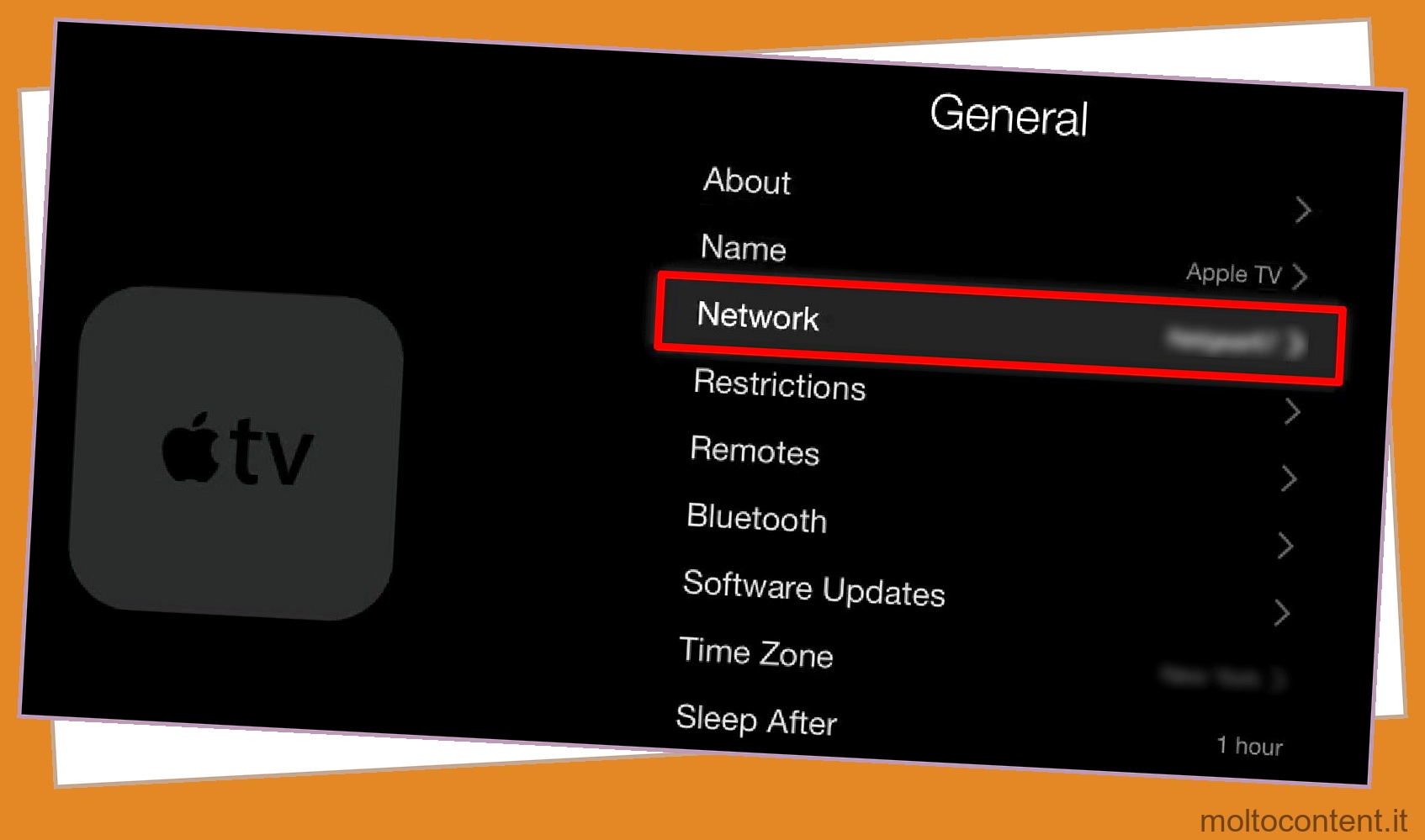
- Selezionare Ethernet o Wi-Fi a seconda del metodo di connessione.
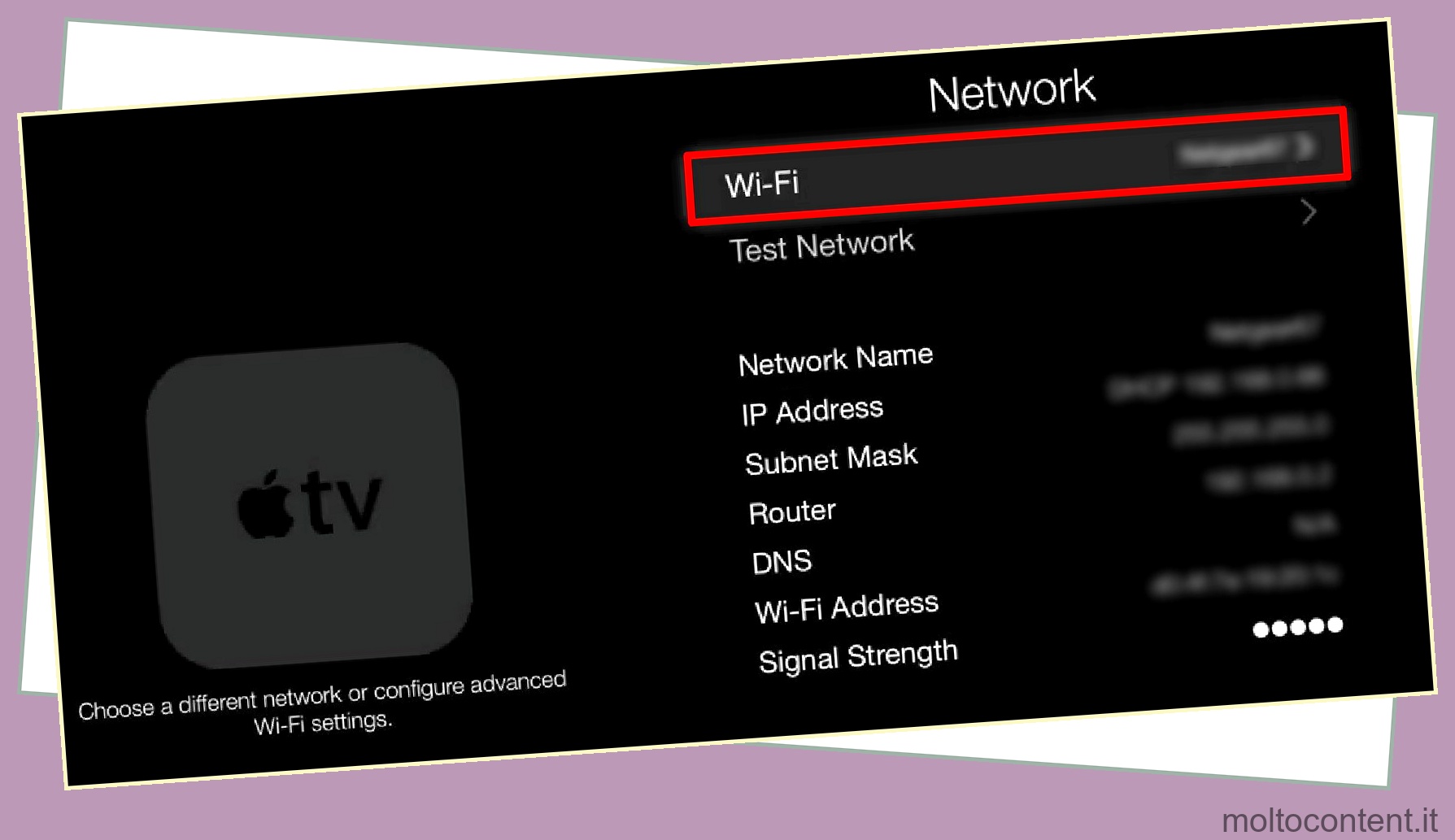
- Quindi, nella pagina Configurazione, vai su Configura DNS e aprilo.

- Seleziona Automatico .

- Riavvia Apple TV.
- Controlla se l’errore persiste.
Risoluzione dei problemi relativi all’errore “Video non disponibile”.
Sebbene sia possibile correggere l’errore ” Video non disponibile ” con le correzioni sopra menzionate, un altro errore che dice ” Video non disponibile ” richiede un’ulteriore esplorazione. Si prega di esaminare le correzioni discusse di seguito per risolverle.
Accedi di nuovo ad Apple TV
La maggior parte delle volte, disconnettersi dall’account Apple e riconnettersi risolve il problema senza ulteriori problemi. Aiuta a risolvere se qualche problema tecnico sull’account stava causando problemi di “Video non disponibile”.
Su Apple TV Box
- Apri Impostazioni sulla tua Apple TV.

- Seleziona Utenti e account .
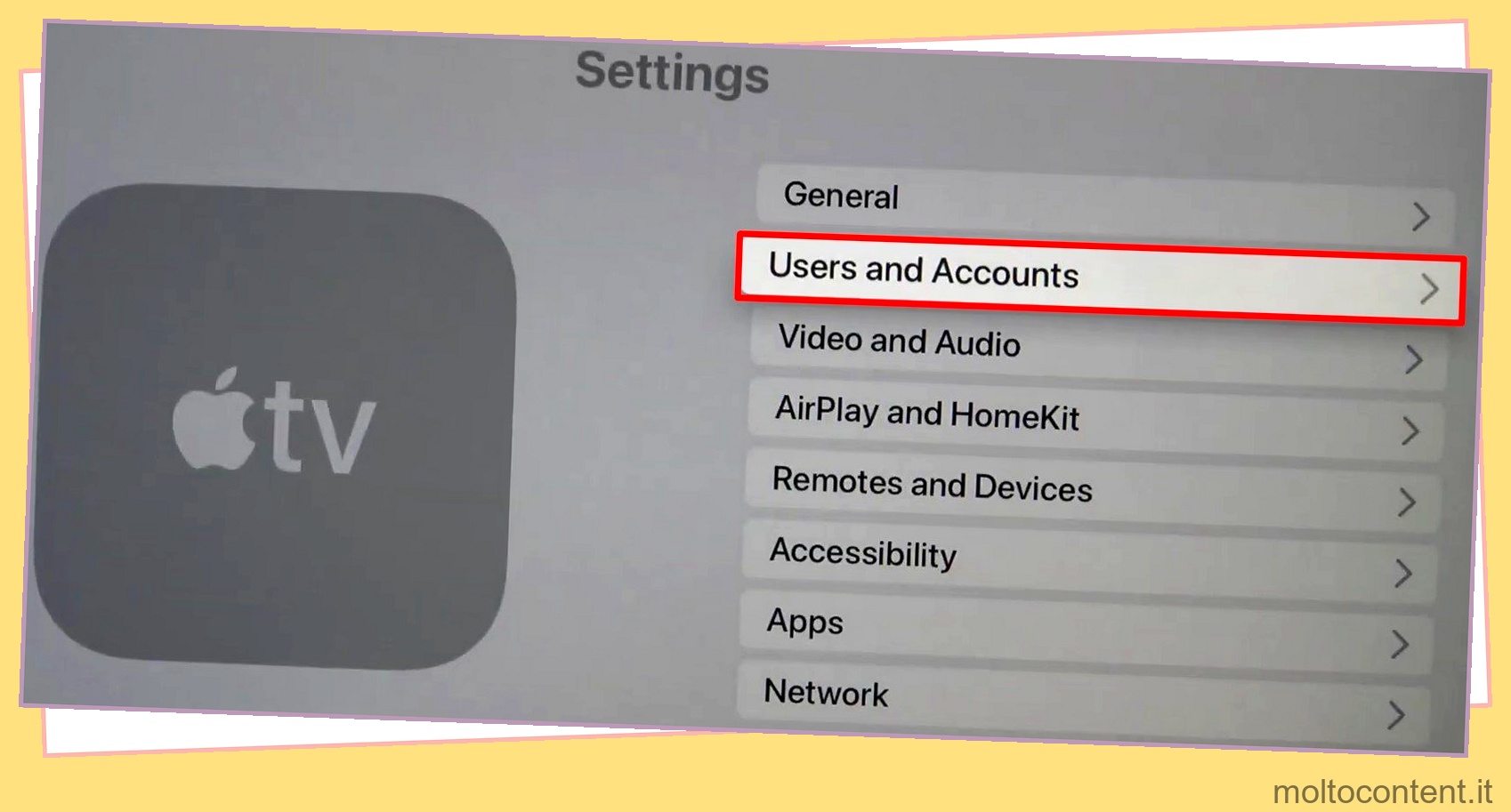
- Vedrai un elenco di ID Apple nella sezione Account Apple TV.

- Seleziona il tuo ID Apple e scegli Esci .

- Quindi scegli Aggiungi nuovo utente > Aggiungi utente a questa Apple TV .

- Tocca Inserisci nuovo nella schermata successiva.
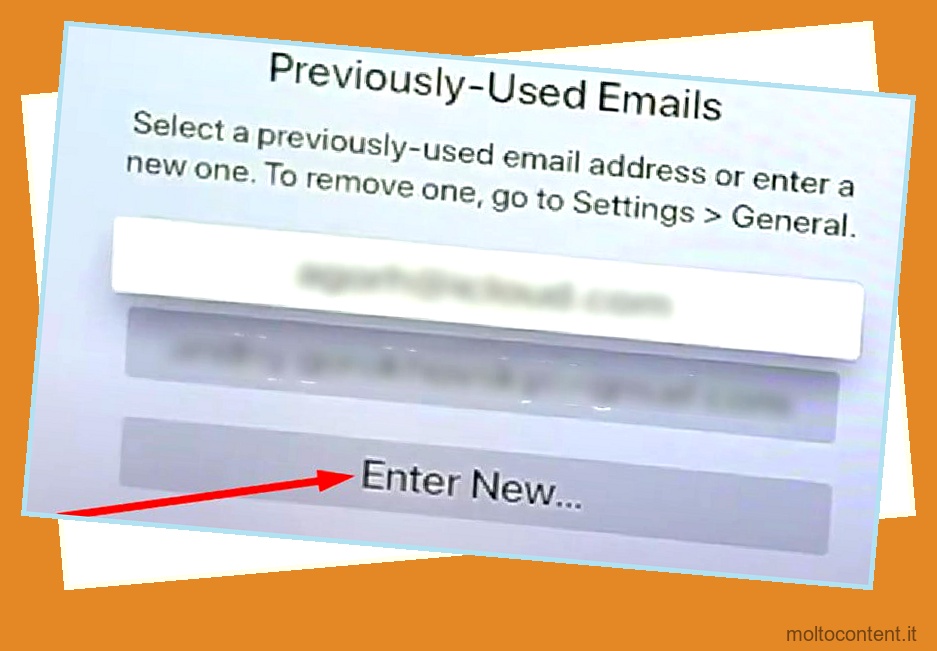
- Inserisci le credenziali del tuo ID Apple e accedi di nuovo.
- Prova lo streaming e verifica se il problema persiste.
Sull’app Apple TV
- Avvia l’app Apple TV sul tuo iPhone o iPad.
- Tocca l’icona del profilo nell’angolo in alto a destra.

- Tocca Esci .

- Dopo esserti disconnesso correttamente, inserisci l’ID Apple e la password nei rispettivi campi.
- Quindi tocca Accedi .
Controlla Abbonamento
È necessario un abbonamento attivo di Apple per lo streaming di contenuti su Apple TV. Tuttavia, un pacchetto di abbonamento scaduto può impedirti di eseguire lo streaming di Apple TV e generare un errore. Pertanto, assicurati di avere un piano di abbonamento attivo e rinnovalo se è scaduto. Ecco come verificare e rinnovare il pacchetto di abbonamento.
Su Apple TV Box
- Apri Impostazioni .

- Tocca Utenti e account .
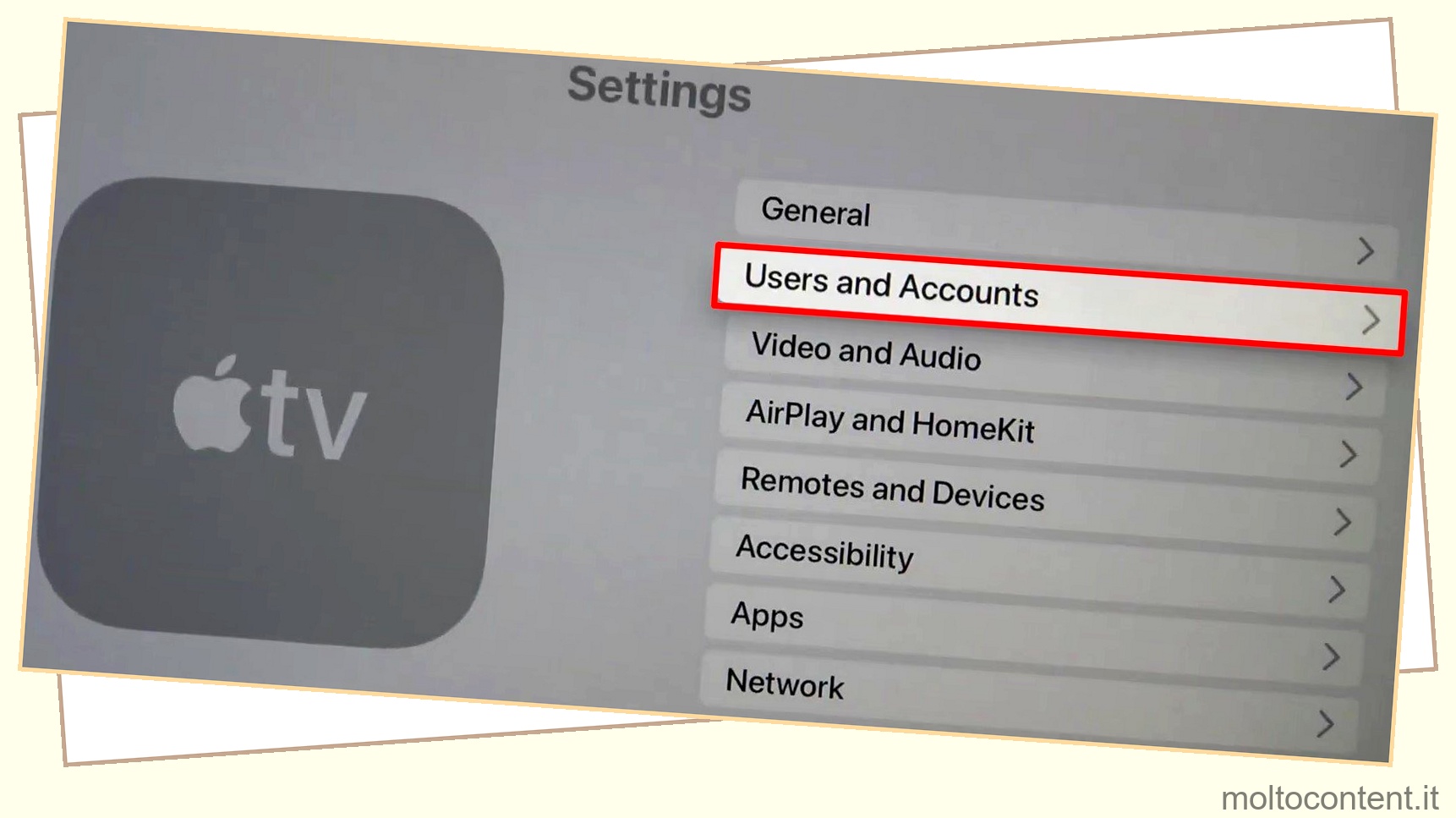
- Seleziona il tuo account nella sezione Utenti.
- Tocca Abbonamenti in Gestisci.
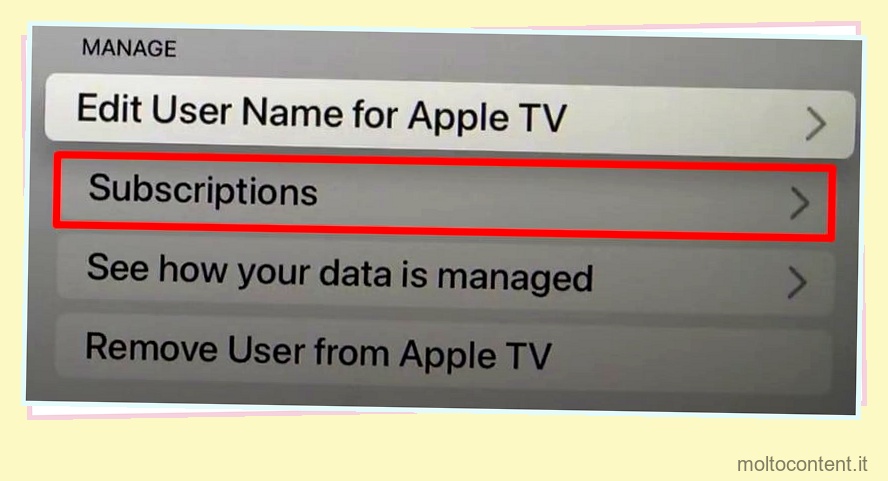
- Vedrai la data di scadenza del piano accanto al pacchetto di abbonamento.
- Scegli un piano e segui le istruzioni sullo schermo per rinnovarlo.
Sull’app Apple TV
- Apri l’app Apple TV.
- Tocca l’icona del profilo .
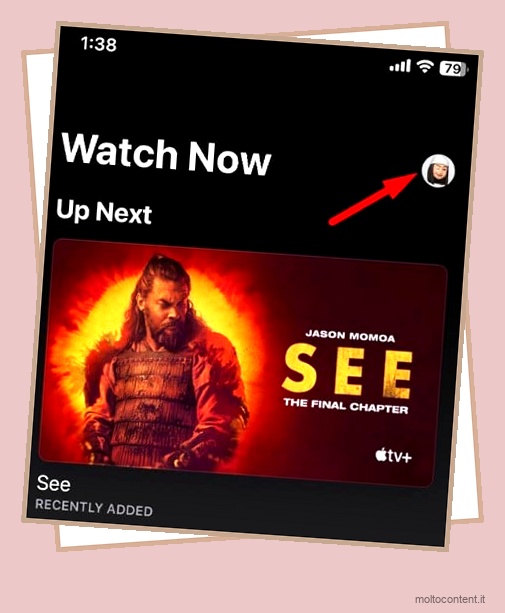
- Scegli Gestisci abbonamenti .
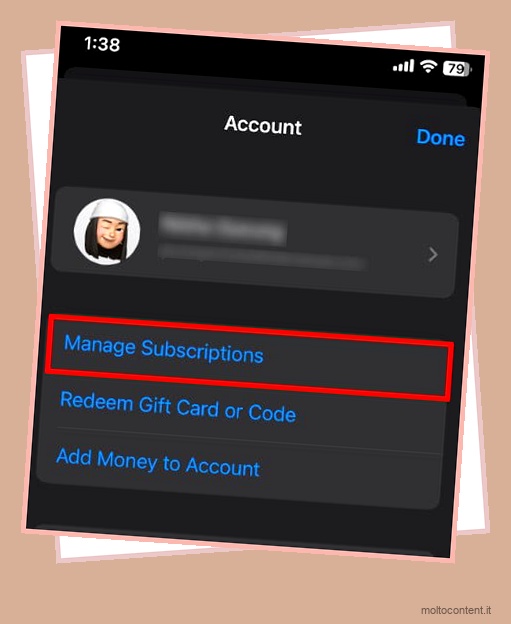
- Controlla la data di rinnovo o di scadenza del pacchetto.
- Se è scaduto, scegli un pacchetto di abbonamento e attivalo.
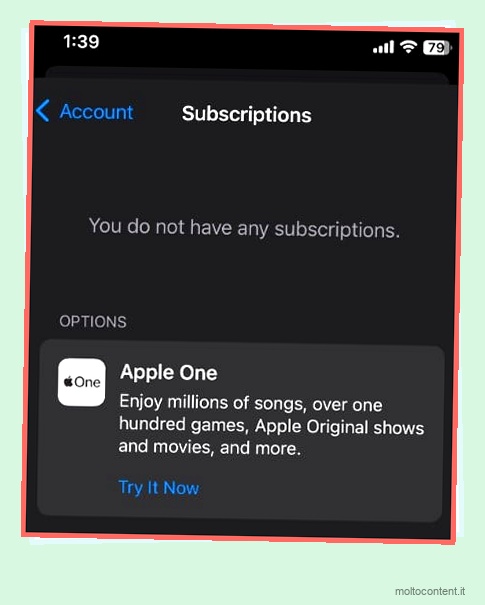
Prova a cambiare la risoluzione del tuo dispositivo
È stato riscontrato che anche le impostazioni video non corrispondenti sulla scatola Apple TV e sul dispositivo creano un problema. In genere accade se la risoluzione di uscita dell’Apple TV non corrisponde alla risoluzione impostata sul dispositivo che stai utilizzando per guardare la TV, molto probabilmente un normale schermo TV o il monitor di un computer.
Pertanto, dovresti impostare la risoluzione esatta sulla scatola Apple TV e sulla tua TV. I passaggi per modificare la risoluzione della TV possono variare leggermente a seconda del produttore. Sono generalmente sotto le impostazioni di visualizzazione della tua TV. Ecco i passaggi per modificare la risoluzione su Apple TV.
- Apri Impostazioni .

- Spostati in basso su Audio e video .

- Scendi fino a Risoluzione TV .
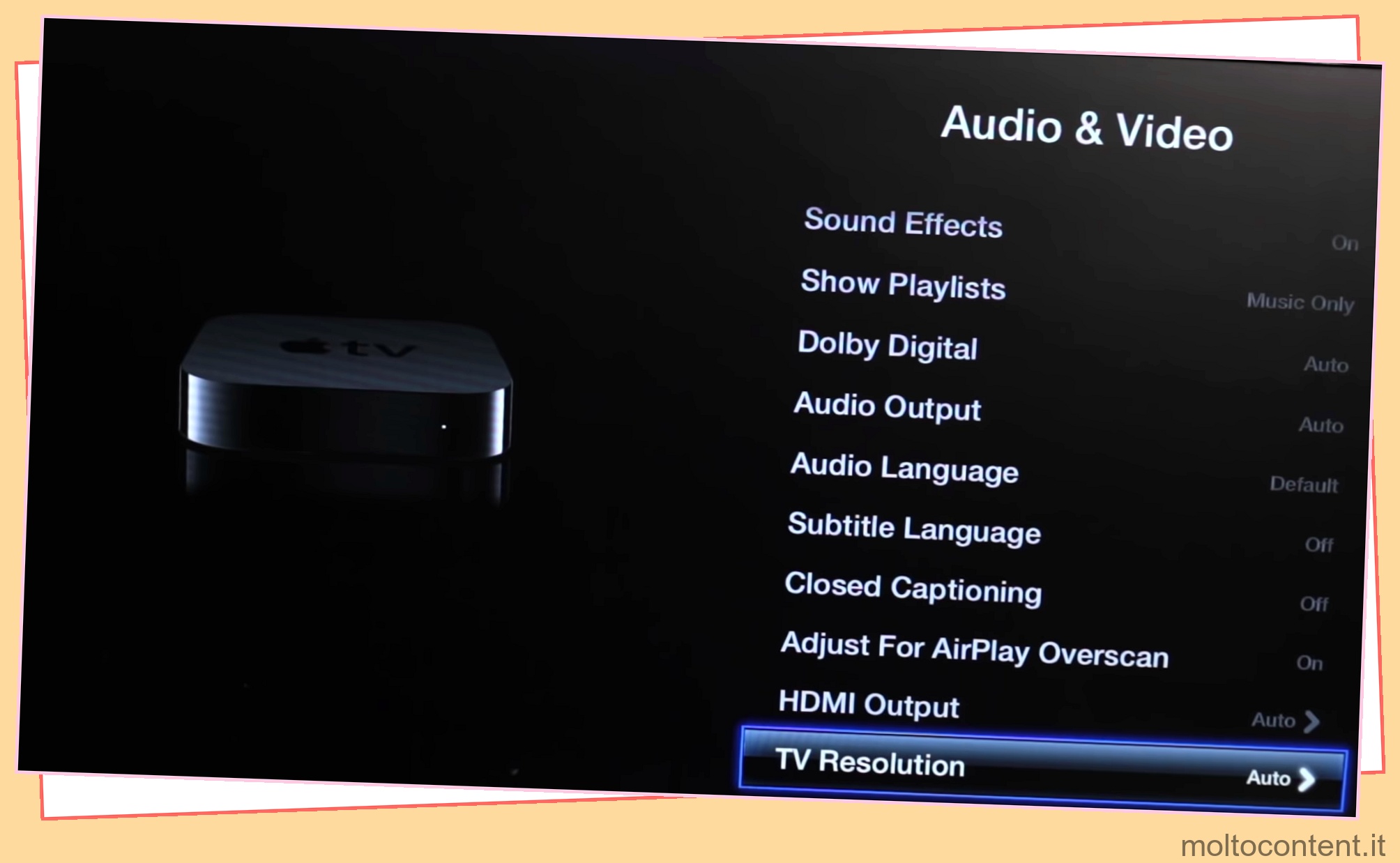
- Seleziona la risoluzione che corrisponde alla TV o al monitor.

- Tocca OK.
Aggiorna firmware
Il firmware aggiornato è necessario affinché qualsiasi gadget elettronico funzioni correttamente e lo stesso vale per Apple TV. Se hai un firmware obsoleto su Apple TV, può creare problemi come il blocco e l’arresto, incluso l’errore “Video non disponibile”. Pertanto, considera l’aggiornamento del firmware di Apple TV all’ultima versione e verifica se il problema si risolve.
- Apri Impostazioni .
- Scegli Sistema.
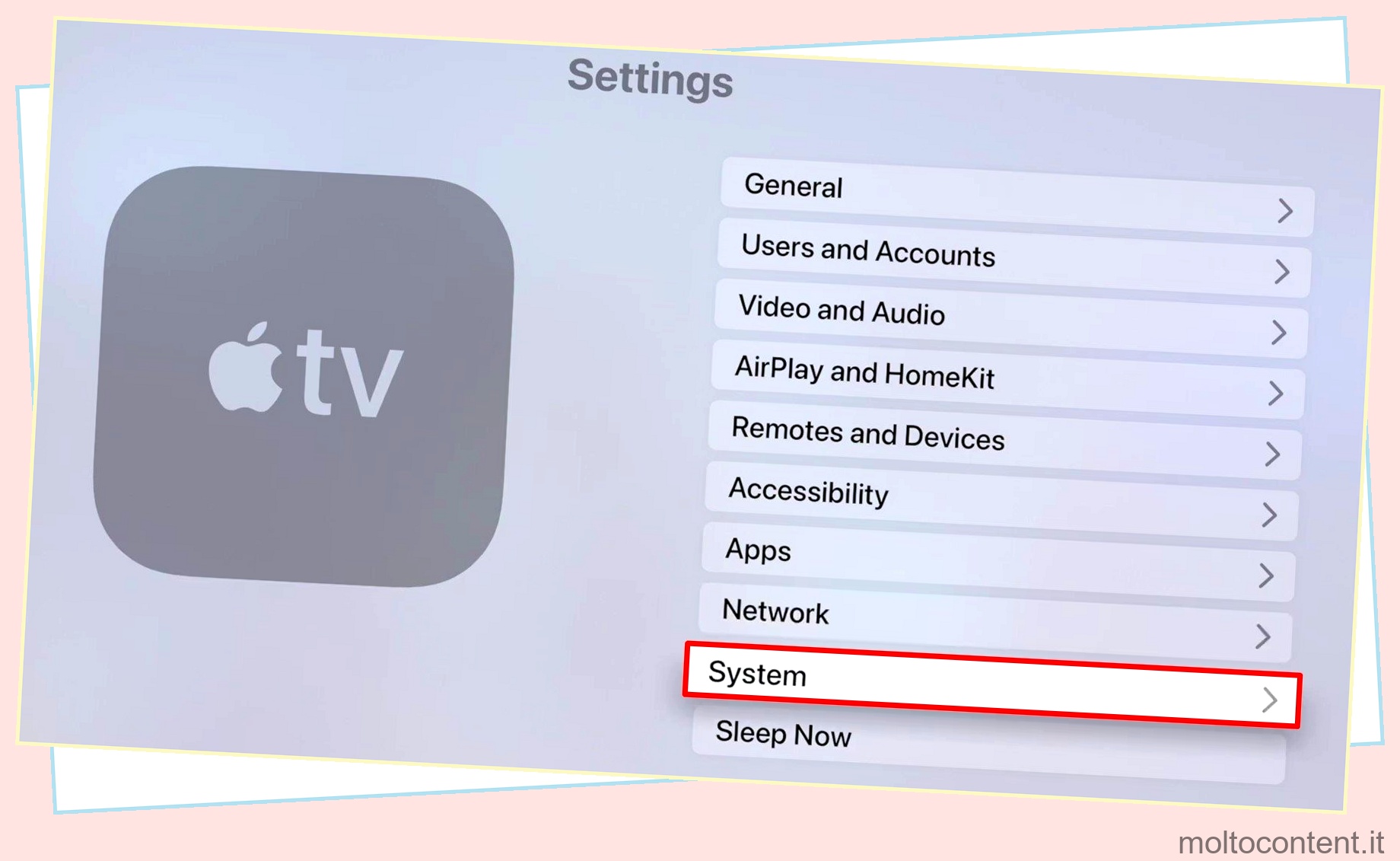
- Tocca Aggiornamenti software nella sezione Manutenzione.
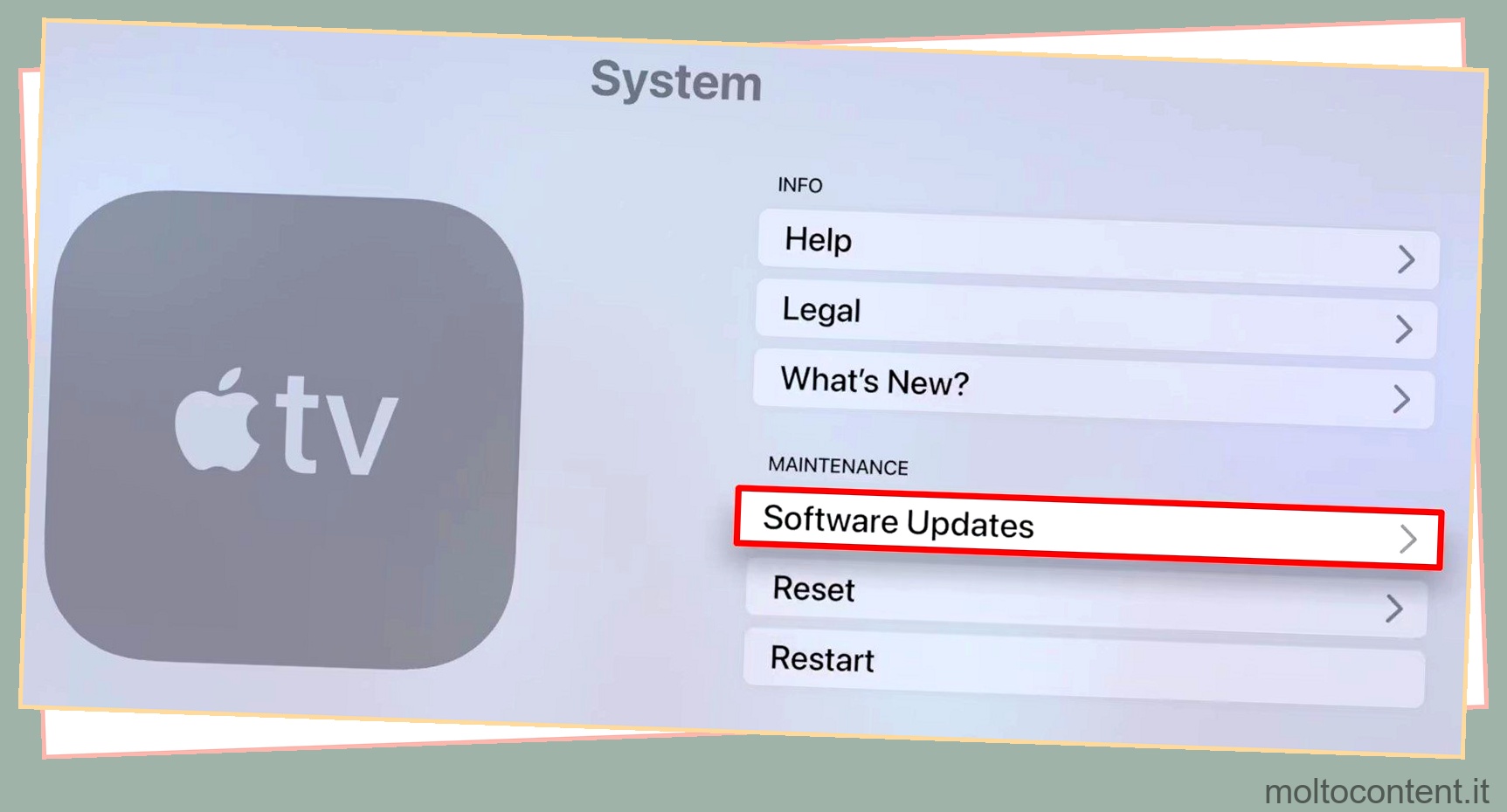
- Tocca Aggiorna software .
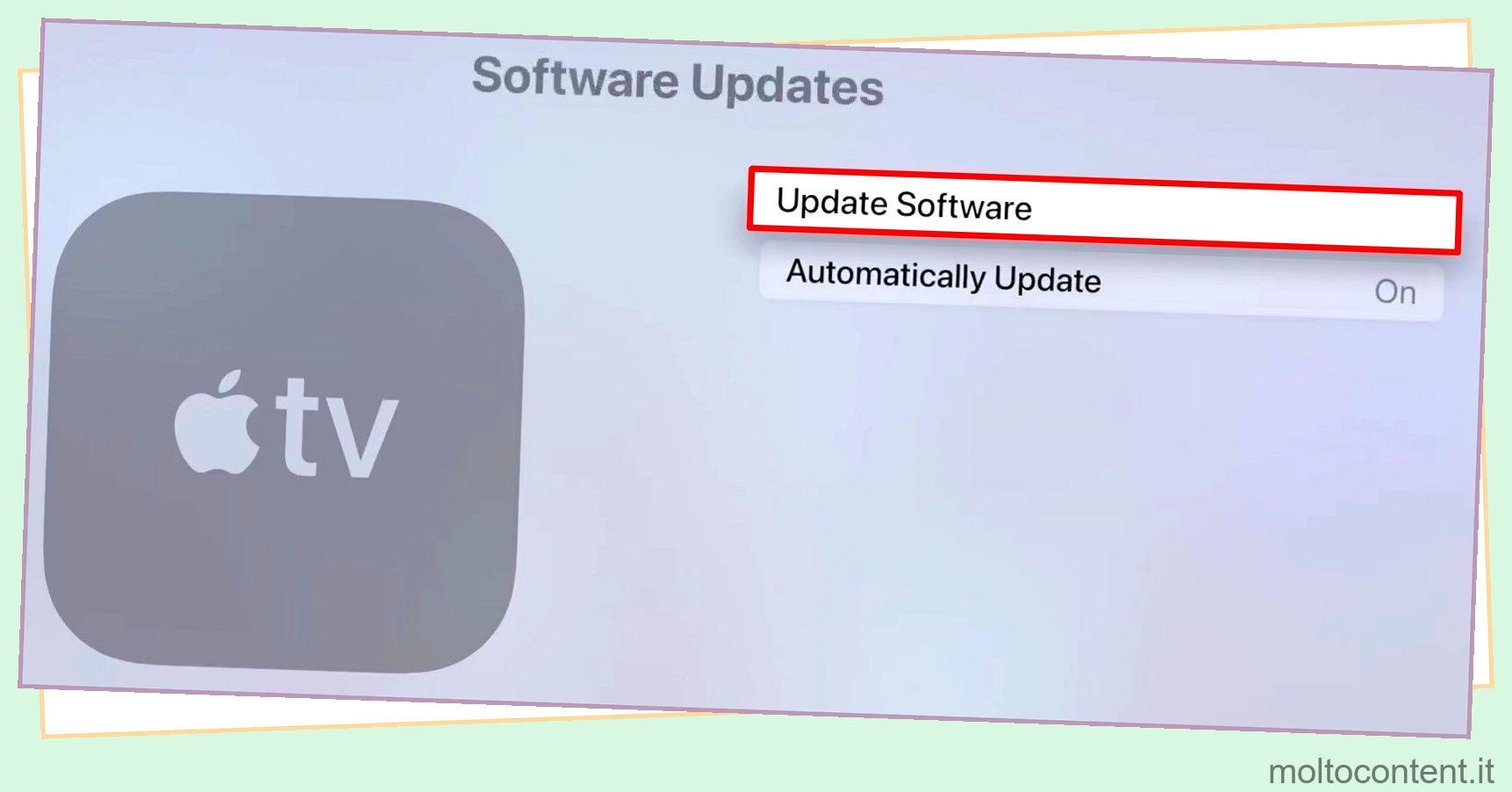
- Fare clic su Scarica e installa se mostra aggiornamenti disponibili.

Nota: se utilizzi Apple TV su iDevices, puoi aggiornare o reinstallare l’app dall’App Store.
Ripristina Apple TV
Il ripristino dell’intera Apple TV è l’ultima opzione se eventuali correzioni discusse nell’articolo non ti hanno aiutato a eliminare l’errore. Cancellerà ogni configurazione sulla TV e aiuterà a ripristinare tutto alle impostazioni di fabbrica. Se qualche configurazione errata stava causando il problema, il ripristino dovrebbe risolverlo. Ma ricorda, dovresti configurare l’Apple TV da zero dopo un ripristino. Si prega di conservare un backup dei dati e dei file importanti prima di farlo.
- Vai alle impostazioni .
- Scorri verso il basso fino a Sistema .
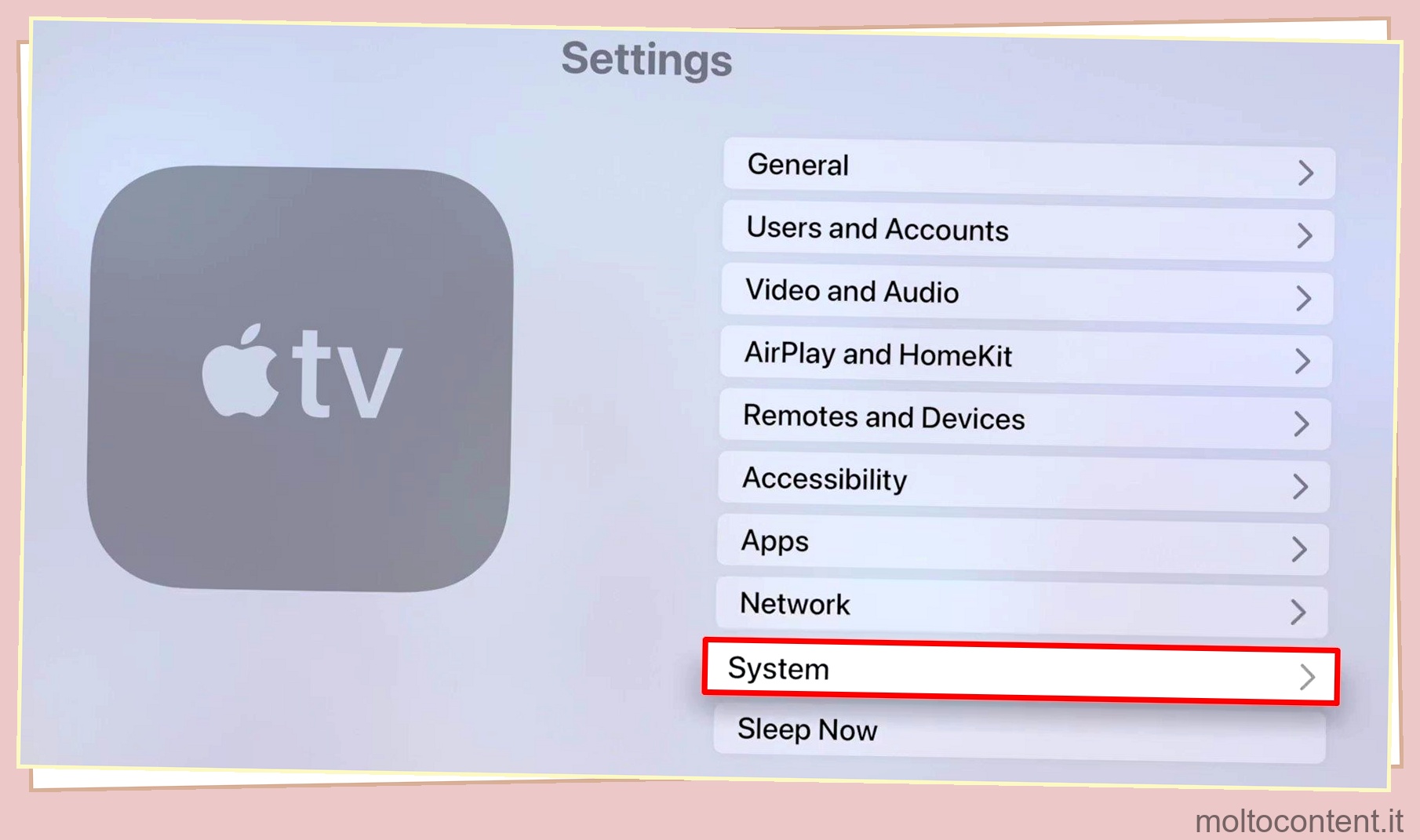
- Vai nella sezione Manutenzione e tocca Ripristina .
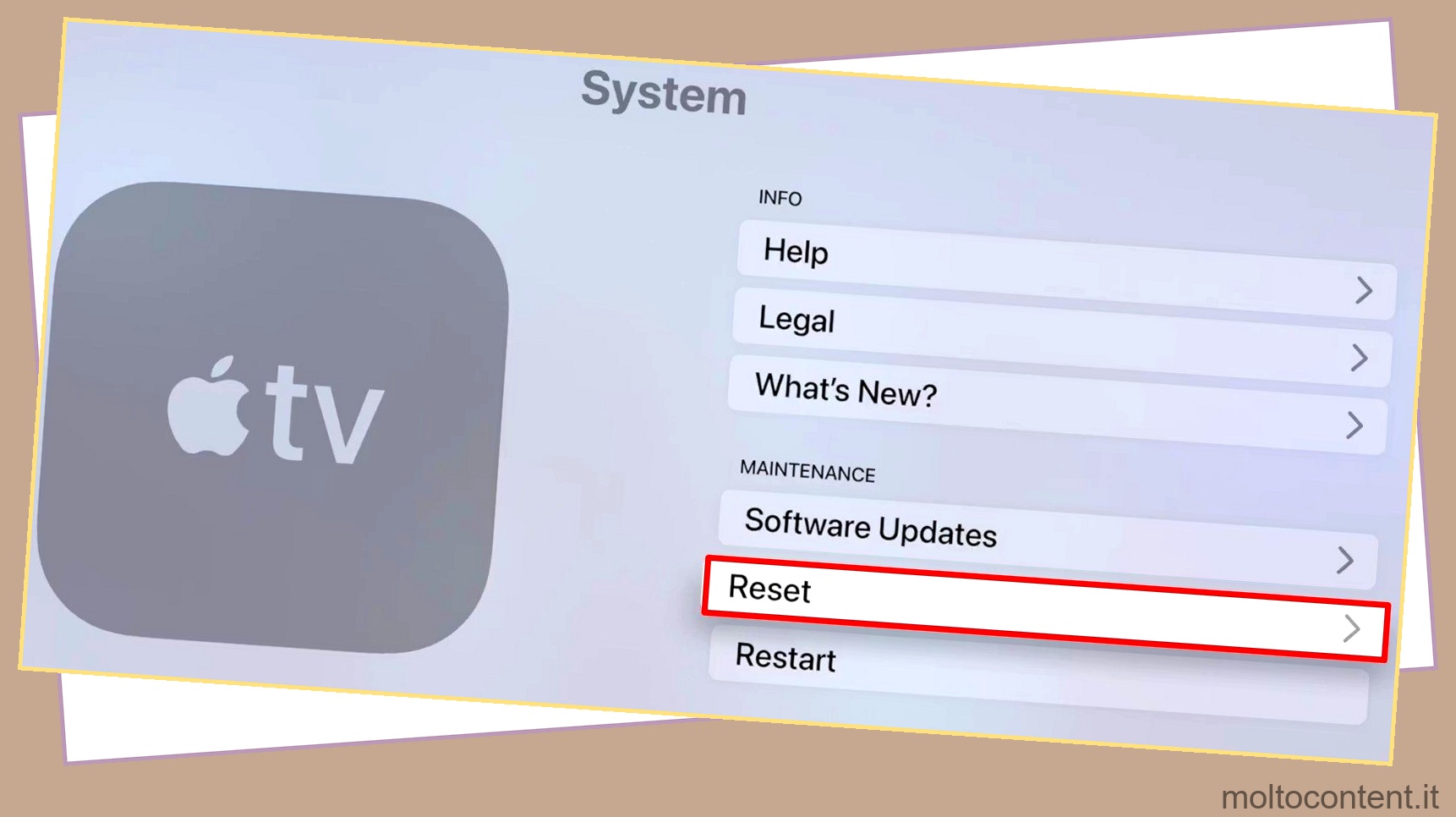
- Scegli di nuovo Ripristina.